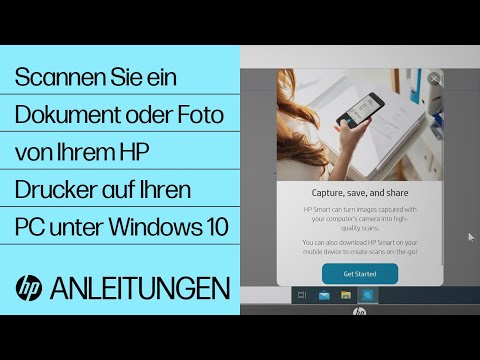
Inhalt
- Stufen
- Methode 1 Verwenden Sie ein Faxgerät
- Methode 2 Senden Sie ein Fax mit einem Computer
- Methode 3 Verwenden Sie ein Mobiltelefon
Heutzutage, da Dokumente digital gescannt werden können, werden Faxe immer seltener verwendet. Es gibt jedoch noch viele gute Gründe, ein Fax zu senden, insbesondere wenn Sie nicht über die Technologie oder die Ausrüstung verfügen, um Dokumente auf andere Weise zu senden. Sie können Dokumente über ein Faxgerät, einen Computer oder ein Smartphone faxen.
Stufen
Methode 1 Verwenden Sie ein Faxgerät
-

Sammeln Sie alle Seiten oder Dokumente, die Sie faxen möchten. Verwenden Sie die Originale, um dem Empfänger ein möglichst klares Fax zu senden. -

Legen Sie ein Deckblatt auf die Seiten, die Sie faxen möchten. Das Deckblatt muss unterschiedliche Angaben enthalten, wie Name und Faxnummer des Absenders, Name und Faxnummer des Empfängers, Versanddatum und Anzahl der gesendeten Seiten. -

Stellen Sie fest, ob die Dokumente mit der Vorderseite nach oben oder unten im Faxgerät abgelegt werden sollen. In der Regel werden Dokumente verdeckt eingelegt. Sie müssen jedoch sicherstellen, dass dies bei Ihrem Faxgerät der Fall ist. Andernfalls erhält Ihr Empfänger leere Seiten. -

Geben Sie die Faxnummer in das Faxgerät ein, ganz zu schweigen von der Angabe. Dies ist derselbe Grundsatz wie ein Rechtsbehelf einzulegen. -

Klicken Sie auf die Schaltfläche send. Nach einigen Sekunden hört man, wie das Gerät das Fax sendet und die Papiere das Faxgerät durchlaufen. -

Sehen Sie sich das Faxgerät an und geben Sie an, dass das Fax gesendet wurde. Einige Faxgeräte drucken eine Bestätigungsseite. -

Stellen Sie die Originaldokumente wieder her, die Sie gefaxt haben, und speichern Sie sie.
Methode 2 Senden Sie ein Fax mit einem Computer
-

Verwenden Sie die auf Ihrem Computer installierte Faxsoftware. Beispielsweise verfügt Windows 7 über ein Tool namens "Fax and Scan", mit dem Sie ein Fax senden können, ohne ein Fax zu haben.- Stellen Sie sicher, dass eine Telefonleitung an Ihren Computer angeschlossen ist, damit Sie das Fax senden können.
- Geben Sie Ihren auf dem Bildschirm zugewiesenen Platz ein, wie Sie es für einen tun würden. Anstelle der Adresse senden Sie diese an eine Faxnummer.
- Hängen Sie die zu faxenden Dokumente an und drücken Sie die Taste send. Wenn Ihre Dokumente nicht auf Ihrem Computer gespeichert sind, müssen Sie sie hier anhängen oder scannen und zum Faxen speichern.
-

Senden Sie ein Fax über einen Onlinedienst. Es gibt viele solche Dienste wie MyFax, eFax und FaxZero.- Laden Sie die Dokumente, die Sie faxen möchten, auf die Website des Dienstes herunter, für den Sie sich entschieden haben.
- Geben Sie Ihre Daten und die Faxnummer des Empfängers ein. Gescannte Dokumente kommen auf dem Faxgerät Ihres Empfängers an.
- Überprüfen Sie die Preise auf den Websites, die diesen Service anbieten. Einige sind kostenlos, andere werden Sie auffordern, sich anzumelden oder zu abonnieren, und andere werden Sie auffordern, für jedes gesendete Fax zu bezahlen.
-

Investieren Sie in einen Multifunktionsdrucker, wenn Sie von zu Hause oder von Ihrem Büro aus faxen möchten, ohne Dokumente herunterladen oder ein separates Faxgerät kaufen zu müssen. Viele Drucker verfügen über eine Faxoption.
Methode 3 Verwenden Sie ein Mobiltelefon
-

Loggen Sie sich mit Ihrem Smartphone in Ihre Mailbox ein. -
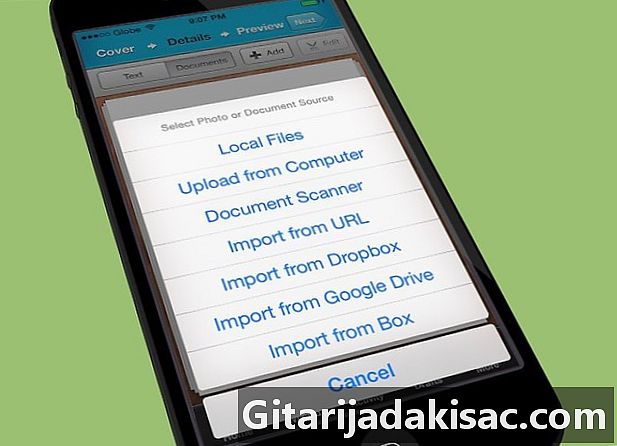
Wählen Sie das Dokument aus, das Sie faxen möchten. Sie können Microsoft Word-Dokumente, PDF-Dateien oder beliebige digitale Dokumente verwenden, die in Ihrem Posteingang, in Ihrem Cloud-Speicher oder auf Ihrem Smartphone gespeichert sind. -

Wenn das zu faxende Dokument nicht in Ihrer Cloud, Ihrem Smartphone oder Ihrer Mailbox gespeichert ist, machen Sie ein Foto des physischen Dokuments. Alle Smartphones sind mit einer Kamera ausgestattet. Sie können also ein Bild aufnehmen und es per Fax senden. -

Sie können Faxe von überall an Ihre Empfänger senden. Mit Ihrem Smartphone können Sie von zu Hause, von der Arbeit, der Schule, von Lebensmitteln oder während einer Reise faxen.